MultiVersus가 계속 충돌하거나 데스크탑이 정지되거나 오래된 드라이버와 창으로 인해 게임이 로드되지 않을 수 있습니다. 사용자는 게임에 대한 부적절한 시스템 요구 사항, 백그라운드에서 실행 중인 많은 파일 또는 일부 필수 게임 파일이 충돌하거나 손실될 수 있습니다. 이러한 모든 문제로 인해 게임이 시스템에서 제대로 실행되지 않습니다.

MultiVersus가 계속 충돌하는 문제를 해결하는 방법
MultiVersus가 시스템에서 계속 충돌하는 몇 가지 이유는 다음과 같습니다.
- 오래된 GPU 드라이버: 오래된 드라이버는 게임 성능을 저하시키고 전반적인 시스템 안정성에 영향을 미칩니다. 시스템 정지, 손상된 장치, 비디오 게임 지연 및 시스템 충돌을 포함한 일부 컴퓨터 기능 문제는 구식 및 구식 그래픽 드라이버로 인해 발생합니다.
- 배경 프로그램 중단 : 게임을 열면 게임 뒤에서 많은 프로그램이 실행되고 있습니다. 시스템 속도가 느려지고 MultiVersus가 효율적으로 실행되지 않고 계속 충돌합니다.
- 부적절한 설치: MultiVersus가 시스템에 올바르게 설치되지 않았을 수 있습니다. 공간이 부족하거나 인터넷 연결 상태가 좋지 않아 파일이 누락될 수 있습니다. 시스템에 게임 파일 설치를 제한하는 몇 가지 버그가 있을 수 있습니다. 따라서 게임이 작동을 멈춥니다.
- 오래된 게임: 게임이 더 이상 사용되지 않으면 충돌할 수 있습니다. 응용 프로그램이 오래되면 버그가 응용 프로그램을 공격하여 문제를 일으킬 가능성이 높아집니다.
이 문제에 대한 모든 잠재적인 원인을 확인한 후 이 문제를 해결하는 데 사용할 수 있는 몇 가지 방법은 다음과 같습니다.
1. 시스템 요구 사항 확인
PC 사양이 사양과 일치하지 않으면 시작 시 자주 충돌할 수 있으므로 무엇보다도 먼저 게임의 시스템 요구 사항을 주의 깊게 분석해야 합니다. 그러나 PC가 충분히 오래되었거나 사양이 낮은 경우 설정을 변경해야 합니다. 따라서 문제 해결 프로세스를 시도하기 전에 게임 및 시스템 요구 사항을 확인하십시오.
2. 업데이트 창
이전 버전의 Windows OS를 사용하는 경우 게임 실행 또는 작업과 같은 많은 기능이 시스템에서 제대로 수행되지 않습니다. 따라서 PC에 최신 Windows 업데이트를 설치하는 것이 필수적입니다. 아래 단계를 따르십시오.
- 눌러 윈도우 키 + 나 키보드에서 열기 윈도우 설정.
- 눌러 윈도우 업데이트 왼쪽 창에서 사용 가능한 업데이트가 있는지 확인합니다. 업데이트 설치 .
- 업데이트 절차가 완료될 때까지 기다리십시오. 그런 다음 컴퓨터를 다시 시작하고 게임을 다시 시작한 다음 문제가 해결되는지 확인합니다.
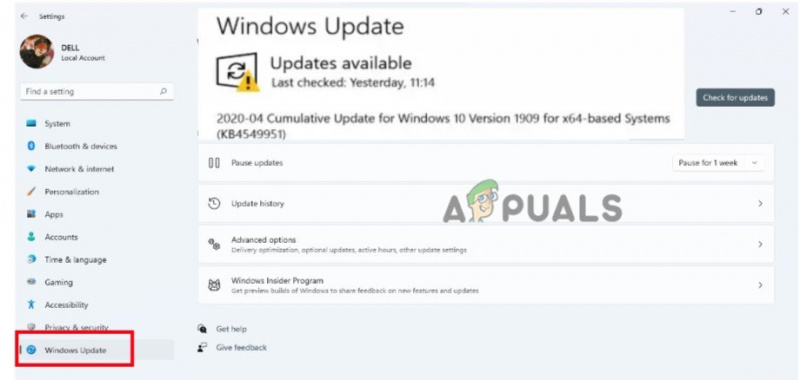
Windows 업데이트 확인
3. 그래픽 드라이버 업데이트
Windows PC에서 그래픽 드라이버 업데이트를 확인하고 최신 버전의 GPU 드라이버를 설치해 볼 수 있습니다. 구식이거나 제거된 드라이버 그래픽을 많이 사용하는 프로그램의 정상적인 작동을 방해하고 게임 실행을 방해할 수 있습니다. 따라서 아래 단계에 따라 그래픽 드라이버를 업데이트하십시오.
- 마우스 오른쪽 버튼으로 클릭 에 에스 타르트 메뉴 그리고 선택 기기 관리자.
- 이제 가서 확장하십시오. 디스플레이 어댑터 옵션. 그 다음에 마우스 오른쪽 버튼으로 클릭 사용 가능한 그래픽 드라이버.
- 의 옵션을 선택하십시오 '드라이버 업데이트.' 그런 다음 '업데이트를 자동으로 검색합니다.'
- 클릭 'Windows 업데이트에서 업데이트된 드라이버 검색' 업데이트가 있는지 확인하십시오. 시스템에 설치하십시오.
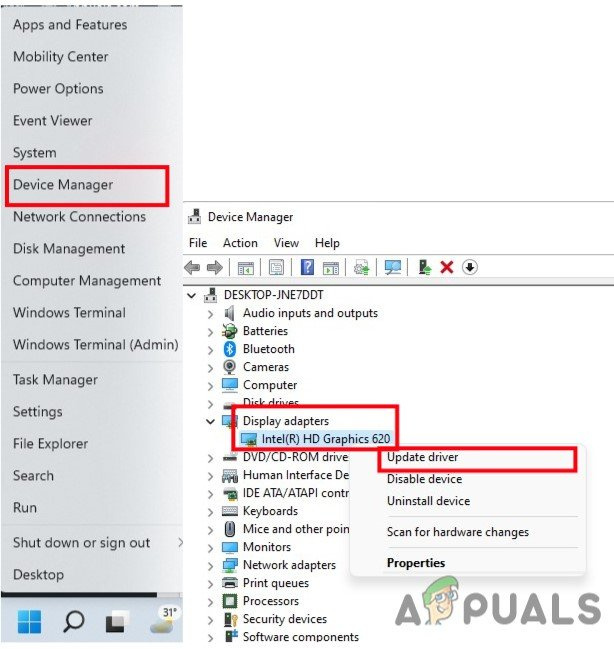
GPU 드라이버 업데이트
- PC를 다시 시작하고 게임을 다시 시작한 다음 문제가 나타나는지 확인하십시오.
4. 실행 중인 모든 프로세스 닫기
여러 불필요한 백그라운드 프로세스로 인해 시스템이 느려지거나 과로될 수 있습니다. 이러한 프로세스는 기본적으로 CPU, 메모리 또는 인터넷 트래픽과 같은 시스템 리소스를 사용하므로 게임이 얼마나 원활하게 시작되는지에 부정적인 영향을 미칠 수 있습니다. 필요하지 않은 경우 아래 지침을 사용하여 이러한 작업을 닫으십시오.
- 누르다 Ctrl + Shift + ESC 열다 작업 관리자.
- 로 이동 백그라운드 프로세스 프로그램을 하나씩 선택합니다. 클릭 작업을 종료합니다.
- 모든 프로그램이 닫히면 작업 관리자 창을 닫은 후 컴퓨터를 다시 시작하십시오.
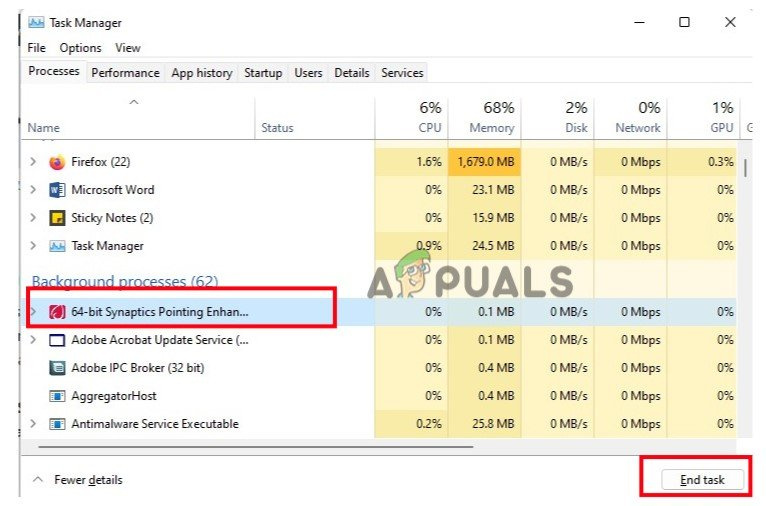
백그라운드 프로그램 닫기
5. 게임 파일 무결성 확인
게임 파일이 없거나 충돌하면 게임이 작동을 멈추고 궁극적으로 PC에서 실행되지 않습니다. 따라서 게임 파일의 무결성을 확인하여 게임 파일을 복구하고 복구하십시오. 따라서 아래 단계를 따르십시오.
- 시작하다 스팀 클라이언트 , 다음으로 이동 도서관 그리고 MultiVersus를 마우스 오른쪽 버튼으로 클릭합니다.
- 선택 속성 옵션. 이제 로컬 파일 그리고 클릭 게임 파일의 무결성을 확인합니다.
- 몇 분 정도 걸립니다. 그런 다음 재생 버튼을 클릭하고 문제가 나타나는지 확인하십시오.
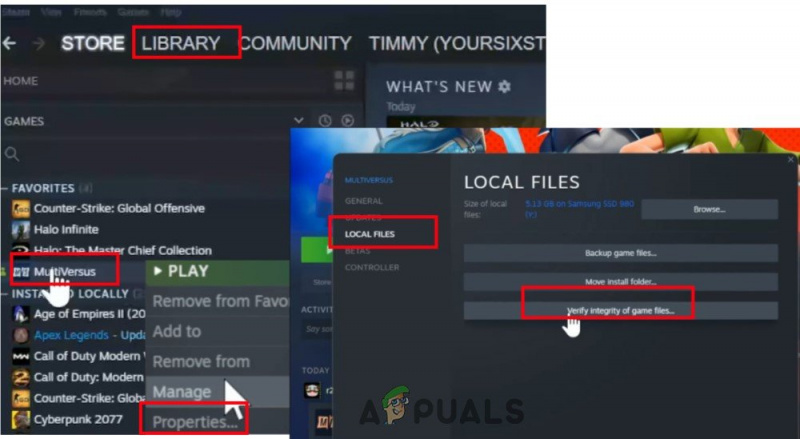
MultiVersus_게임 무결성 검증
6. 클린 부팅하기
Windows 운영 체제가 시작되는 즉시 여러 앱이 백그라운드에서 계속 실행되고 있는 것으로 알려졌습니다. 이러한 서비스는 귀하의 통지 없이 시스템 리소스 및 인터넷 데이터를 사용할 수 있습니다. 아래 방법을 사용하여 클린 부팅을 수행하고 불필요한 시작 프로그램을 비활성화할 수 있습니다.
- 눌러 윈도우 키 + R 시작하기 위해 대화 상자를 실행합니다.
- 지금 입력 Msconfig 시스템 구성을 시작합니다. 눌러 확인 옵션.
- 로 이동 서비스 메뉴 표시줄의 탭 및 ~할 수 있게 하다 의 옵션 '모든 Microsoft 서비스를 숨깁니다.' 그런 다음 누르기를 누르십시오 '모두 비활성화' 옵션.
- 그래서, 로 이동 시작 탭을 누르고 ' 작업 관리자 열기 .” 옵션.
- 프로그램 선택 하나씩 클릭하고 장애를 입히다 . 모든 프로그램이 닫히면 시스템을 다시 시작하고 게임을 시작하십시오. 오류가 나타나는지 확인하십시오.
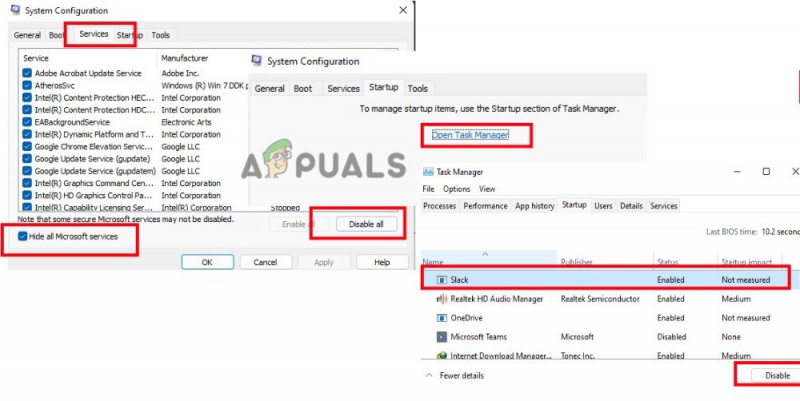
클린 부팅 수행
7. MultiVersus 업데이트
오래된 게임 패치 버전이라도 게임 장치의 충돌, 지연, 끊김 및 기타 문제를 일으킬 수 있습니다. 따라서 게임 업데이트를 자주 확인하고 제공되는 대로 설치하세요. 다음은 Windows 업데이트를 설치하기 위해 수행할 수 있는 몇 가지 단계입니다.
- 시작 스팀 클라이언트, 그런 다음 선택 도서관 .
- 고르다 다중 대전 설치된 게임 목록에서. 이제 클라이언트는 사용 가능한 업데이트를 자동으로 찾습니다.
- 클릭 업데이트 업데이트가 있는 경우 옵션입니다. 게임 업데이트가 완료될 때까지 기다리십시오. 몇 분 정도 걸립니다.
- 완료 후 Steam 클라이언트를 주의해서 종료하십시오. 그런 다음 MultiVersus 게임을 시작하기 전에 컴퓨터를 다시 시작하여 수정 사항을 구현하십시오.
8. 바이러스 백신 소프트웨어 비활성화
바이러스 백신 소프트웨어는 문제가 있어 게임 시작을 중지합니다. 그것은 몇 가지 게임 파일을 버그로 간주하고 다시 로드하는 것을 방지합니다. 따라서 MultiVersus는 계속 충돌합니다. 이 문제에 대한 유일한 해결책은 기존 바이러스 백신 프로그램을 완전히 끄는 것입니다. 다음은 프로세스를 완료하기 위해 수행할 수 있는 몇 가지 단계입니다.
- 누르다 윈도우 키 + 나 키보드에서 열고 윈도우 설정 .
- 다음으로 이동 개인 정보 및 보안 그리고 선택 윈도우 보안.
- 즉시 액세스 위협 및 바이러스 보호. 고르다 설정 관리 바이러스 및 위협 방지 옵션을 위해 새로 열린 창의 영역에서.
- 지금 실시간 보호를 비활성화합니다. 시스템을 다시 시작하고 게임을 다시 시작한 다음 문제가 나타나는지 확인하십시오.
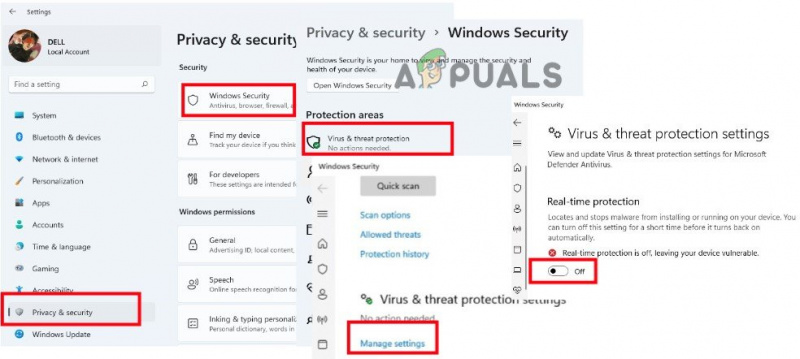
안티 바이러스 소프트웨어 비활성화
9. 게임 재설치
위에서 언급한 방법 중 어느 것도 MultiVersus 충돌 문제를 성공적으로 해결하지 못한 경우 개발자에게 연락하지 않는 한 게임을 다시 설치하는 것이 마지막 남은 옵션입니다. 게임 파일을 자주 확인하면 게임을 다시 설치하여 해결할 수 있는 일부 문제가 복구되지 않습니다.
- 시작하다 스팀 앱 그리고 로 이동 도서관 . 지금 마우스 오른쪽 버튼으로 클릭 에 멀티 대.
- 눌러 관리 옵션 그리고 클릭 제거 .
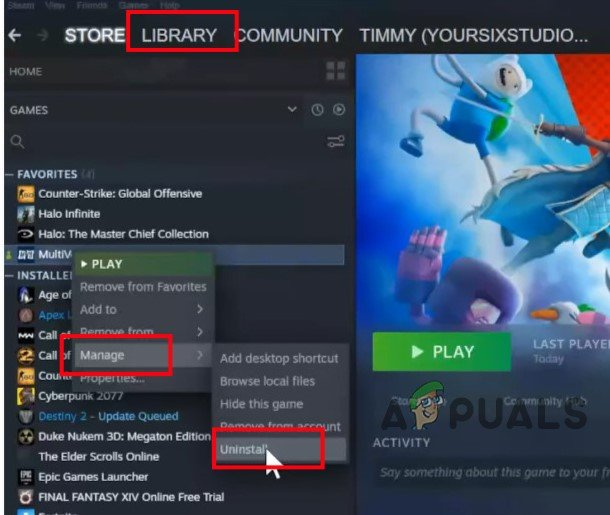
MultiVersus 게임 제거
- 그런 다음 Steam으로 돌아갑니다. 홈 화면 그리고 클릭 백화점 .
- MultiVersus를 검색하고 다시 다운로드하십시오. 이제 시작합니다. 가능한 수정 사항을 적용한 후 문제가 해결되기를 바랍니다.























